How do you load test using Gatling?
Is Gatling better than JMeter?
Is Gatling good for performance testing?
Which tool is best for load testing?
Which language is used in Gatling?
¿Qué es Gatling?
Gatling es una herramienta de prueba de carga que se puede utilizar para su entorno de desarrollo integrado, sistemas de control de versiones y soluciones de integración continua. No tiene su propia solución, más bien se integra con sus soluciones existentes. Se basa en Akka, que es un kit de herramientas para crear aplicaciones distribuidas controladas por mensajes. Es un marco distribuido que permitirá la computación totalmente asíncrona. Es una entidad pequeña dentro del código que se comunica entre sí a través de la mensajería.
Usando este modo, Gatling puede simular múltiples usuarios virtuales con un solo subproceso. Akka anular la limitación de JVM de manejar muchos subprocesos. Para realizar pruebas de carga no es necesario saber nada sobre Akka o Scala. Pero si quieres maestro en Gatling, deberías aprender al menos Scala. De todos modos, es bueno tener una comprensión básica de la tecnología detrás de Gatling. Es ligero y puede ejecutar miles de usuarios virtuales en una sola máquina en comparación con otras herramientas de prueba de rendimiento. Siempre es bueno usar una herramienta de pruebas de rendimiento de base de código como Gatling sobre JMeter/LoadRunner. Además, puede mostrar sus habilidades de codificación. Esto le dará una alta flexibilidad para escribir varias lógicas para los requisitos de rendimiento.
Características principales de Gatling
Hay muchas características únicas que Gatling ofrece en comparación con otras herramientas de pruebas de rendimiento en el mercado hoy en día. A los efectos de este artículo, cubriremos algunas de las características y beneficios clave de Gatling.
Plataforma basada en Scala
Aunque Gatling está basado en Scala, puede utilizar la herramienta sin ninguna experiencia de programación Scala real. Muchas de las decisiones de diseño de Scala están dirigidas a abordar las críticas al lenguaje de programación Java. Como dije anteriormente, si puedes aprender conocimientos básicos de programación de Scala, entonces puedes hacer tus pruebas aún más flexibles. La belleza de la herramienta es que tienes acceso a todos los beneficios de Scala y Java.
Protocolo HTTP
Gatling también funciona en función de la API de aplicaciones para pruebas de rendimiento. Puede configurar directamente la API y puede ejecutar instantáneamente pruebas de rendimiento.
Grabadora Gatling
Gatling viene con una grabadora de scripts integrada, al igual que JMeter/LoadRunner ofrece. La grabadora interceptará la comunicación entre su navegador y el servidor. Esto también se conoce como grabación de proxy. También puede utilizar archivos HAR para crear el script, que no se puede ver en otras herramientas como JMeter o load runner. En las siguientes secciones, pasaremos por el proceso paso a paso para hacer lo mismo.
Integración continua
Gatling se puede integrar fácilmente como parte de la integración continua. También proporciona tutoriales paso a paso.
¿Por qué Gatling?
Gatling es una herramienta fantástica cuando solo quieres cargar/probar el estrés de tu sistema sin preocuparte mucho por otros requisitos de rendimiento. Desde una sola JVM puede crear varios miles de usuarios simultáneos. No es necesario configurar una red distribuida de máquinas para realizar pruebas. Como se mencionó anteriormente, Gatling es una gran herramienta para agregar como parte de su integración continua. También es genial si desea escribir su propio código en lugar de simplemente grabar los scripts.
Ahora que tenemos una visión general básica de los casos de uso y características de Gatling, veremos cómo descargarlo e instalarlo. Además, le guiaremos a través del proceso paso a paso de la grabación de scripts. Más adelante en este artículo, presentaremos la plataforma LoadView, que creemos que va más allá de lo que Gatling ofrece cuando se trata de pruebas de rendimiento e ingeniería significativas.
Instalación de Gatling y ejecución de script de ejemplo
Puede descargar Gatling simplemente visitando el sitio web oficial. A continuación se proporcionan procedimientos paso a paso para la instalación y la ejecución de scripts de ejemplo.
Instalación de Gatling desde el sitio web
Lo primero es lo primero, vamos a seguir adelante y descarga Gatling desde su sitio web.
Una vez que acceda al sitio web anterior, puede descargar la herramienta de pruebas de rendimiento de Gatling. Aquí tienes dos opciones para descargar. Su versión Enterprise tiene más características que tendremos que pagar. Por lo tanto, para los fines de este artículo, vamos a ir con la versión de código abierto para fines de demostración. Una vez que haga clic en la‘ versión de código abierto‘, la versión de código abierto comenzará a descargar. Una vez completada la descarga, descomprima la carpeta. Todo lo que necesita para ejecutarlo está dentro de esa carpeta.
Tutoriales de Gatling y requisitos de instalación
Gatling también proporciona buenos tutoriales de aprendizaje. Obtén más información sobre los tutoriales oficiales de Gatling. También hay algunos requisitos previos de instalación de Windows y Mac independientes para Gatling. Para que se ejecute la versión básica, debe tener un JDK instalado. Además, la herramienta requiere al menos JDK8. Obtenga más información sobre JDK8 y los requisitos de instalación.
Una vez que haya pasado por la documentación oficial de Gatling y configurado su entorno con los requisitos previos necesarios, iniciaremos la instalación. Abra la carpeta Gatling descomprimida y vaya a la carpeta bin. Desde aquí tenemos que correr Gatling. Puede hacerlo desde CMD o navegando a la carpeta.
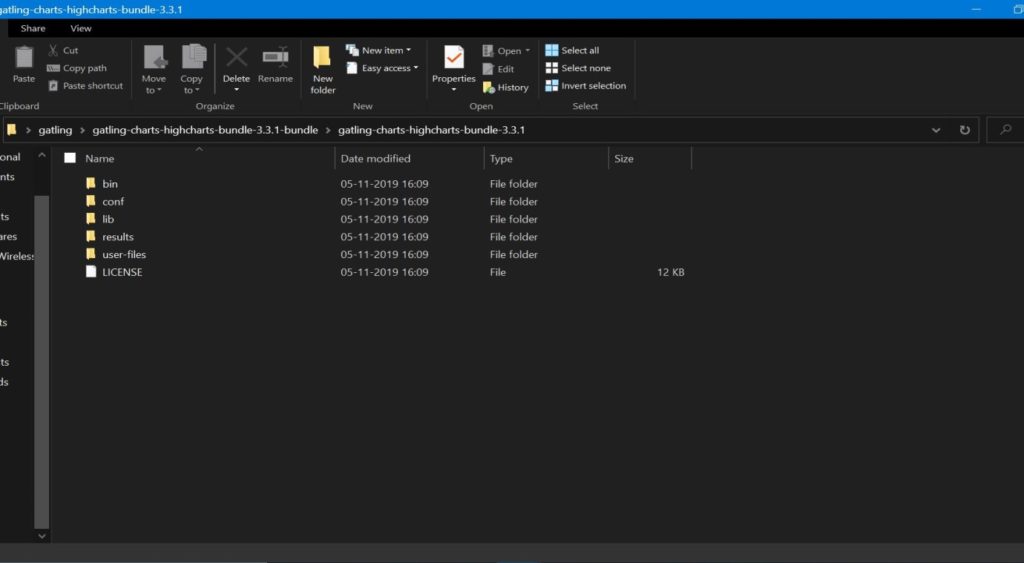
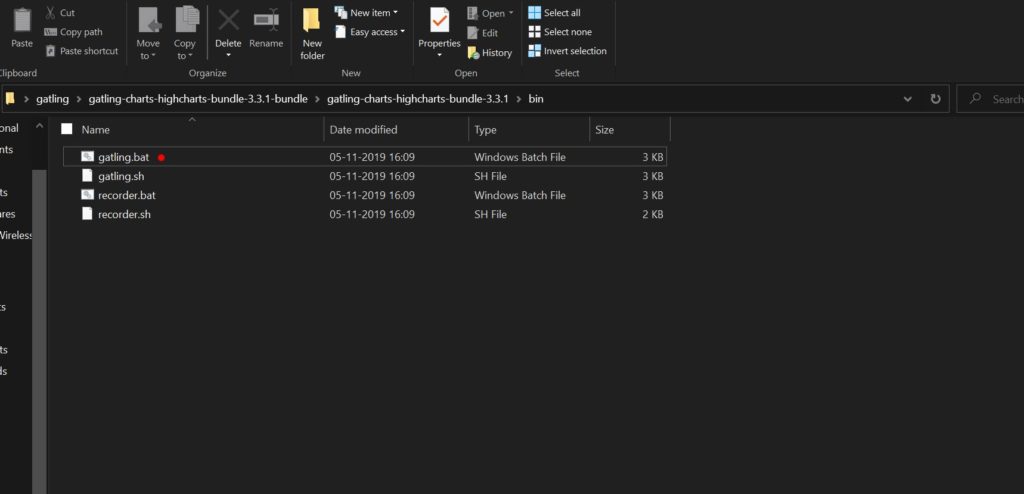
Si eres usuario de Mac, puedes ejecutarte con Gatling.sh. Ya que estamos utilizando Windows, usaremos Gatling.bat. Una vez que haga doble clic en Gatling.bat, la herramienta se iniciará y se ejecutará. Gatling también incluye algunos scripts de ejemplo que podemos ejecutar. Esos scripts se presentarán en la sección de ejemplo de la carpeta descargada.
Ejecución de script de ejemplo de Gatling
Una vez que haga doble clic en Gatling.bat, su Gatling se iniciará. Obtendrá la pantalla de ejecución de Gatling con el número de scripts predeterminados de envío junto con el paquete Gatling.
A continuación, vamos a elegir script [0] – Base de datos informática. BasicSimulation, que es la simulación básica de la base de datos informática. Estos scripts están dirigidos al sitio de prueba de Gatling. Siga adelante y escriba ‘0‘ y pulse Intro. Gatling le pedirá que introduzca la descripción de la prueba, puede dar cualquier descripción válida para su prueba.
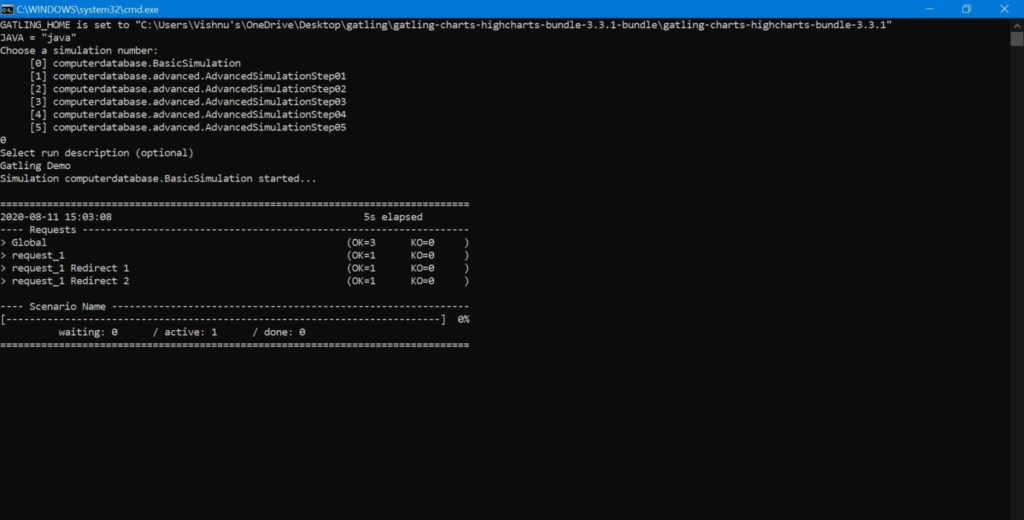
Su ejecución comenzará al instante. Cada cinco segundos más o menos, veremos la salida a la consola. Puede ver que el script se ejecutó durante unos minutos. Después de la ejecución, también recibirá un mensaje de éxito que indica que El informe se genera en la ubicación específica.
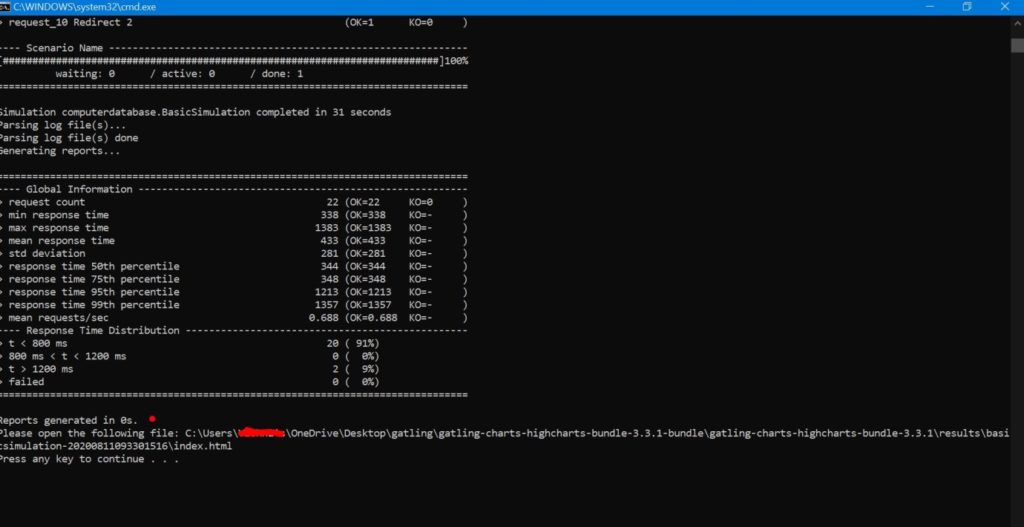
Resultados de las pruebas
No vamos a entrar en el análisis detallado de los informes en este momento. Si está familiarizado con otros informes de pruebas de rendimiento, esto será un pedazo de pastel. Podemos ver que se ha elaborado un informe de prueba en la ubicación mencionada. He incluido capturas de pantalla de muestra del informe Gatling a continuación. Sí, se son informes HTML y puede modificar aún más la configuración de Gatling para el formato de generación de informes.
Resultados de la información global
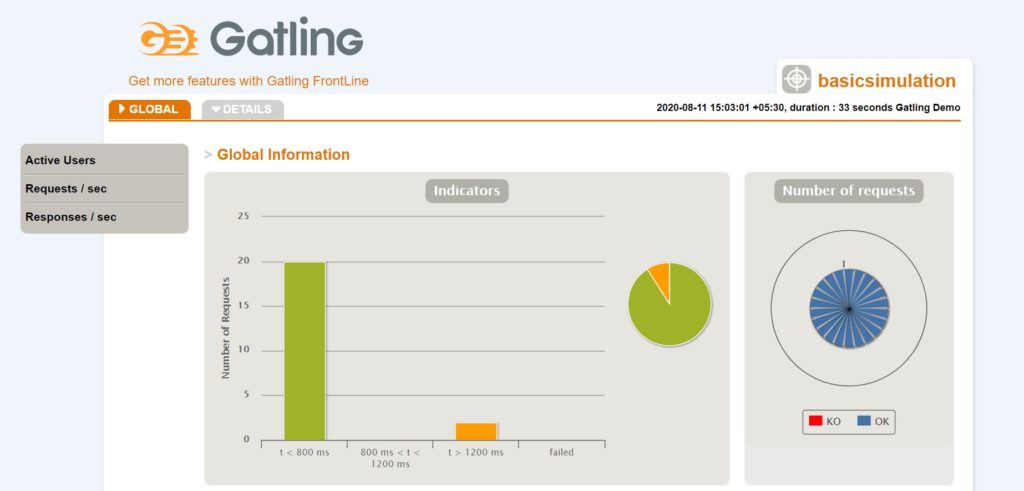
Informe Gatling Statics
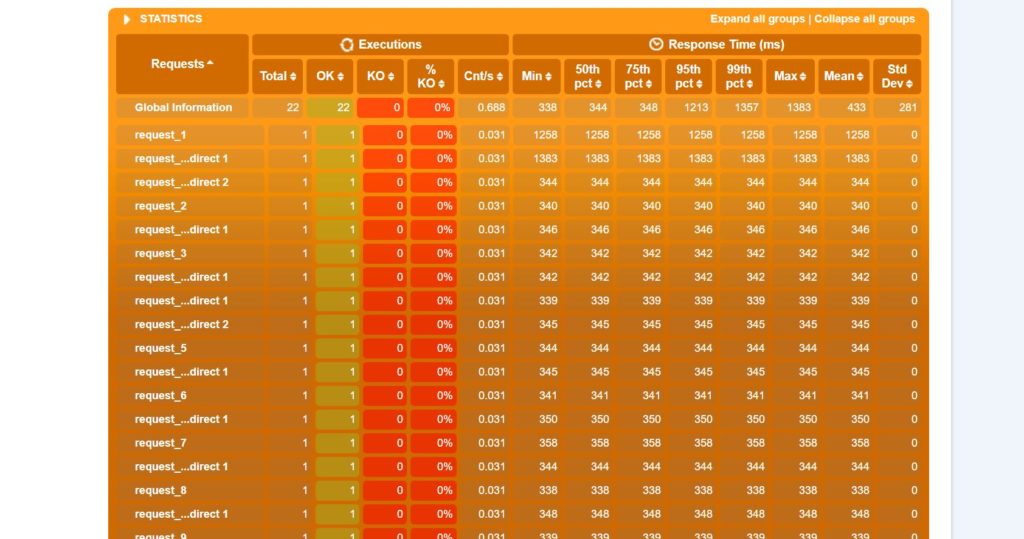
¡Felicitaciones! Ahora ha descargado Gatling y acaba de ejecutar su primer script.
Grabación con la grabadora Gatling
Aquí vamos a ver cómo funciona la grabadora Gatling y cómo nos puede ayudar a grabar los escenarios. Hay dos formas principales de crear scripts de prueba de rendimiento en Gatling, ya sea a partir de la escritura del código
Grabadora Gatling
Gatling recorder es un grabador proxy HTTP basado en GUI. Esto ayudará a los usuarios a simplemente grabar un escenario y realizar las pruebas.
Manual Scripting
Necesita un amplio conocimiento de Scala para escribir guiones.
Para los fines de este artículo, vamos a mostrar una demostración de la grabadora Gatling. La grabadora Gatling es útil para poner en marcha un script rápido y básico, especialmente si es un usuario por primera vez de Gatling. Para iniciar la grabadora Gatling, vaya al directorio bin de Gatling y ejecute recorder.bat para Windows y recorder.sh para Mac/Linux.
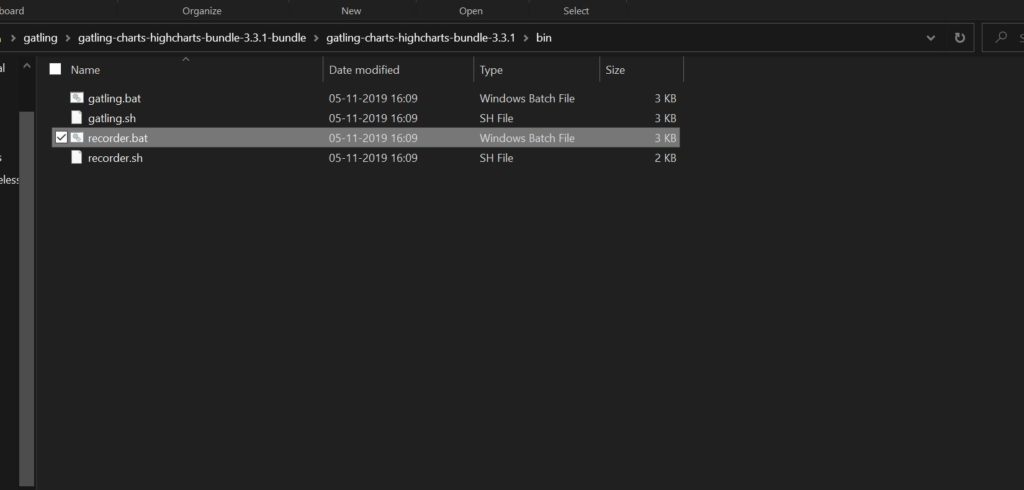
Una vez que ejecute la grabadora Gatling, verá la siguiente pantalla.
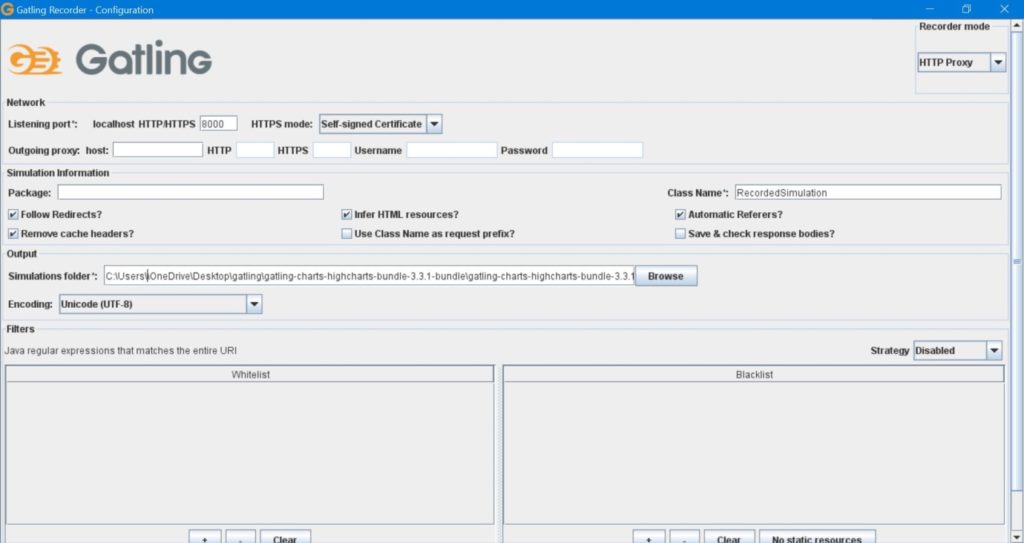
Modos de grabación
Vamos a discutir algunas de las opciones de la grabadora Gatling. Hay dos modos de grabación en Gatling.
Modo proxy HTTP
Modo proxy HTTP que captura todo el tráfico de su navegador para un proxy
Convertidor HAR
HAR Converter que convierte un archivo de archivado HTTP.
El convertidor HAR es preferido ya que le da más control y tiene mucha menos sobrecarga con la configuración de grabación. También es mucho más fácil de configurar para sitios web HTTPS. En última instancia, es su preferencia, dependiendo de su nivel de experiencia. O mejor aún, puede probar ambas opciones y luego puede elegir la que más le guste o la que mejor se adapte a sus necesidades.
Hay algunas otras opciones que podemos cambiar aquí, están marcadas como amarillas a continuación. Podemos configurar si seguir redirecciones, carpeta de salida, eliminar encabezados de caché, etc. Por ahora, mantengamos todas las demás opciones como predeterminadas.
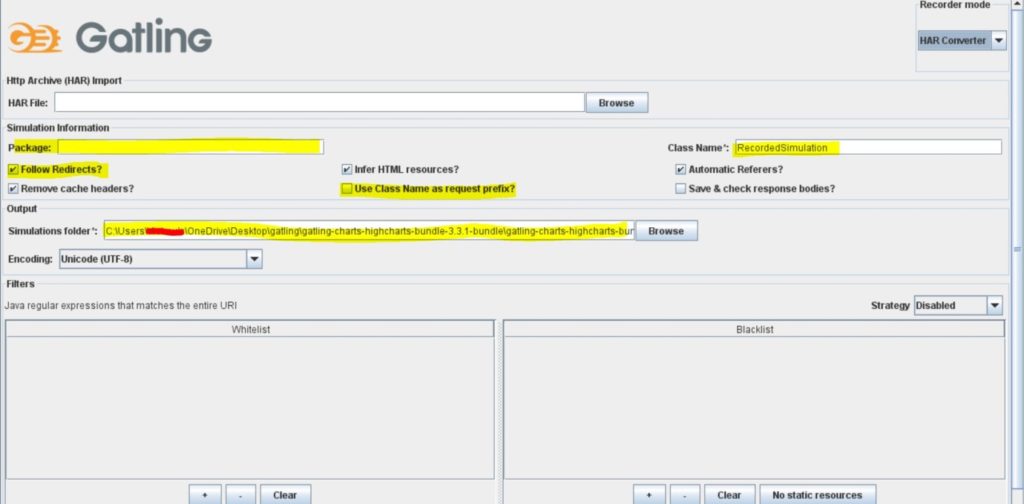
Generar el archivo HAR para la grabadora Gatling
Hay varias maneras en las que podemos generar el archivo HAR. Todo el mundo sabe cómo podemos hacerlo con la herramienta para desarrolladores de Google Chrome. Aquí, vamos a mostrarte cómo puedes hacer eso con Fiddler. Si no conoce Fiddler, Fiddler es una herramienta de sniffling de red donde puede capturar la solicitud y la respuesta de las comunicaciones cliente-servidor. Fiddler es más adecuado para nuestras necesidades ya que podemos modificar nuestra solicitud. Además, podemos agregar/eliminar solicitudes no deseadas del archivo HAR.
Convertir archivo HAR a Gatling Script usando grabadora
Ahora, vamos a mostrar cómo podemos crear y archivo de archivo de archivo HTTP (archivo HAR) utilizando Fiddler. Para fines de demostración, usaré el sitio web de LoadView.
Nota importante:Por favor, no ejecute la prueba de rendimiento contra sitios web sin su consentimiento. Puede descargar fiddler aquí. La instalación y configuración es un proceso muy sencillo. Una vez que hayas descargado e instalado Fiddler, inicia Fiddler desde tu escritorio.
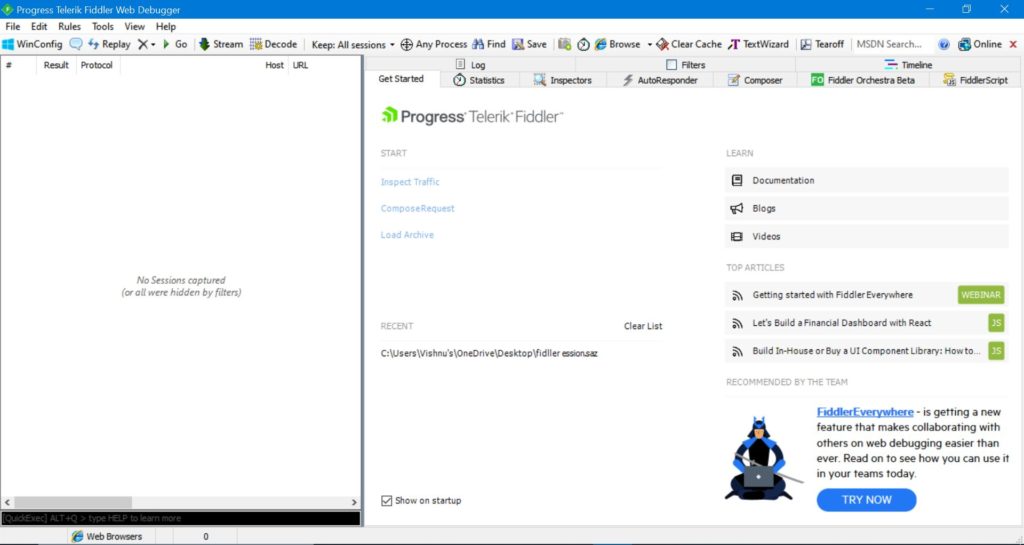
Aquí, hemos configurado Fiddler para registrar solo los navegadores web y el tráfico HTTP. Puede habilitar la captura de red haciendo clic junto a los navegadores web. También puede obtener información sobre las opciones de grabación adicionales de Fiddler que están disponibles.
Registre su escenario
Ahora puede iniciar el registro del escenario que necesita para realizar pruebas de rendimiento accediendo a él en cualquier explorador. Vamos a navegar al sitio web de LoadView y hacer clic en Acerca de nosotros.
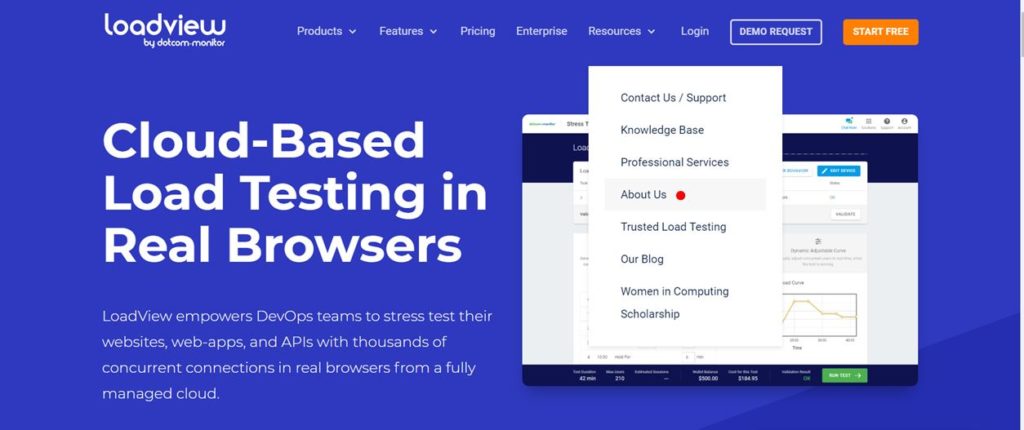
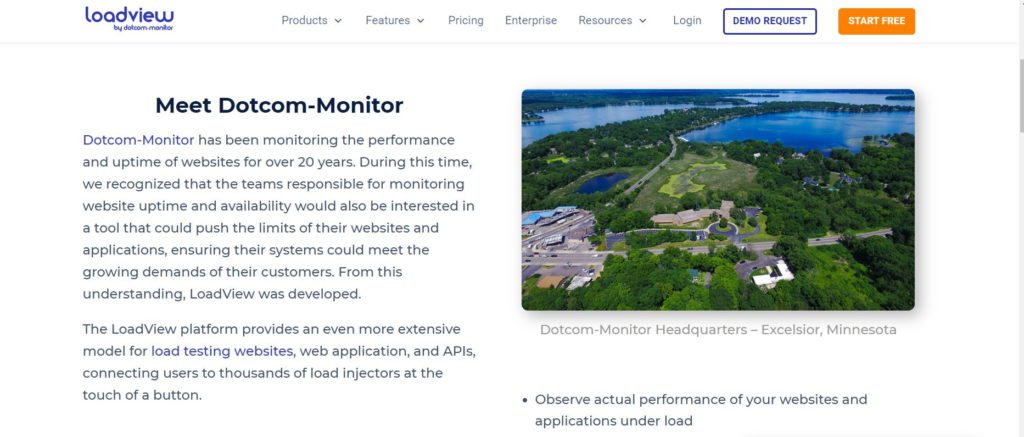
A medida que la página se carga en el navegador, al mismo tiempo puede ver que se captura en Fiddler.
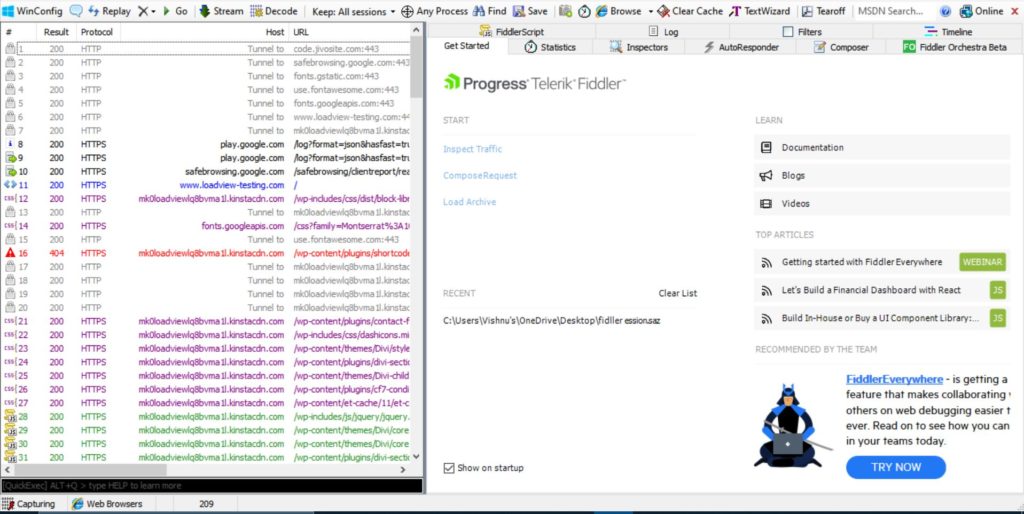
Una vez que haya capturado su escenario, detenga la grabación y realice la búsqueda por LoadView y elimine todas las demás solicitudes. Solo necesitamos solicitarlo con loadview-testing.com.
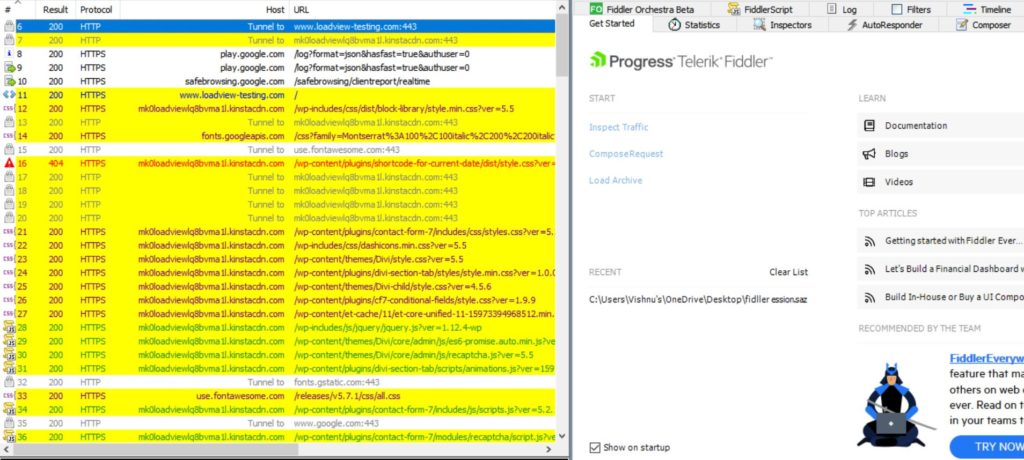
Solicitudes de fiddler
Hemos eliminado todas las solicitudes «basura» y mantuvo solo las solicitudes que necesitábamos. También puede eliminar esa solicitud de seguimiento.
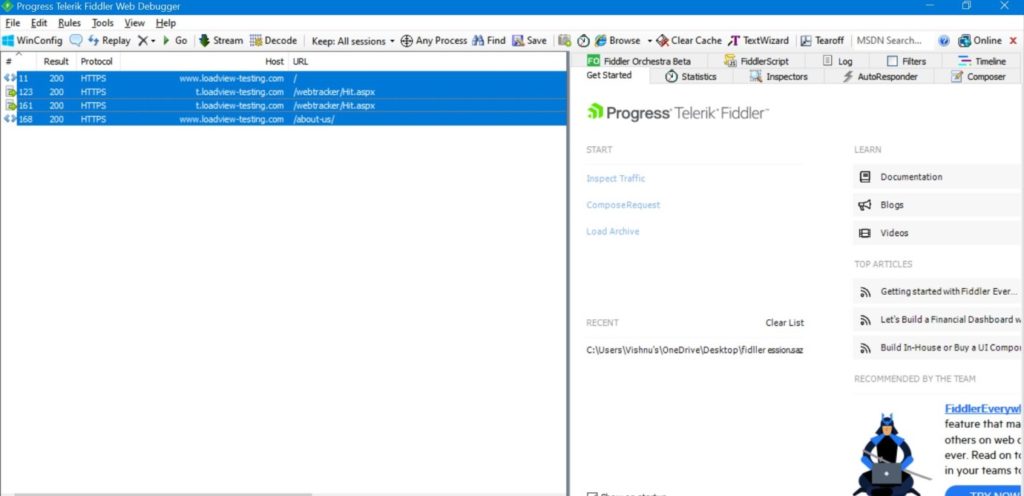
A continuación, vaya a Sesiones de > > exportación de archivos y guarde la solicitud como archivo HTTP V1.2
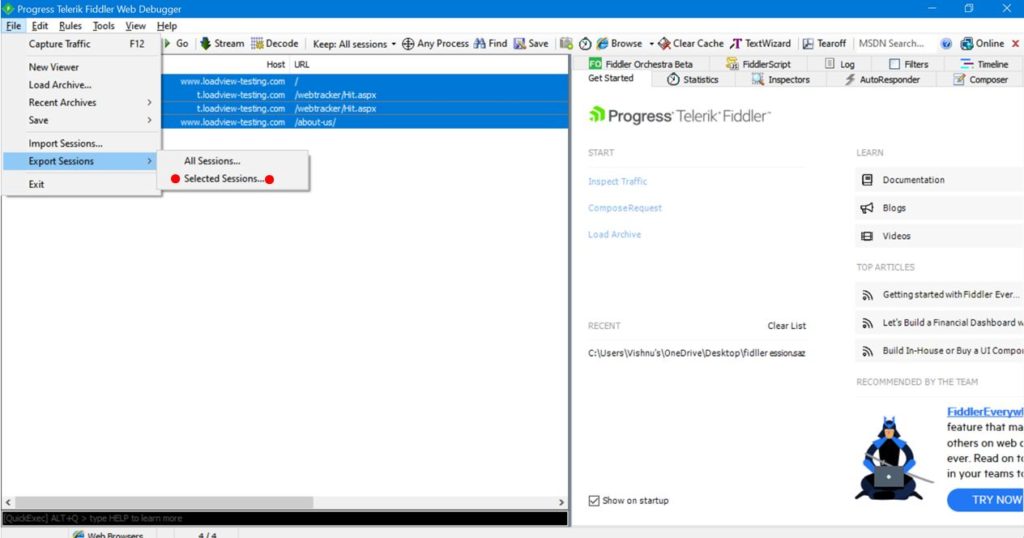
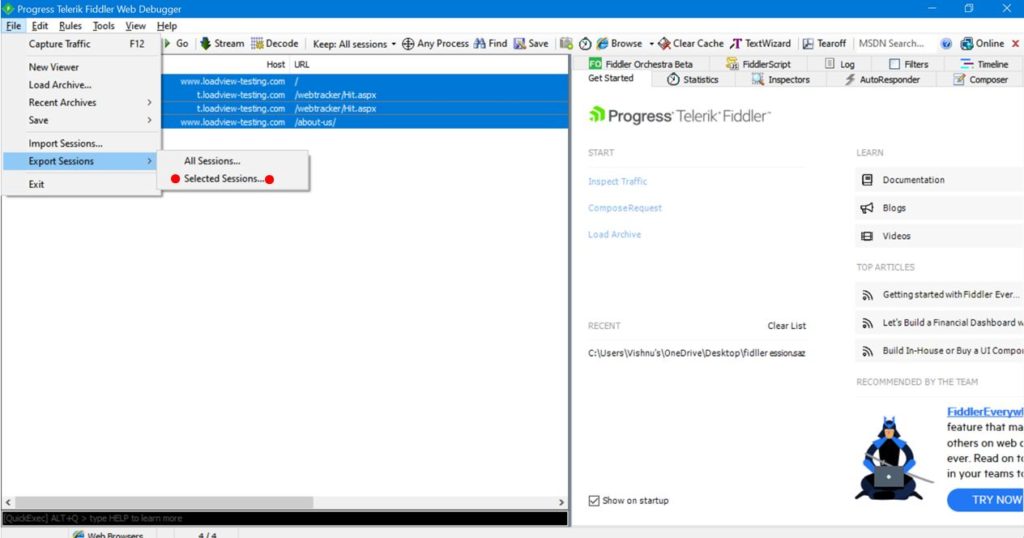
Hemos terminado con la mitad del trabajo. Si está utilizando Google Chrome para crear su archivo HAR, será muy difícil limpiar las solicitudes no deseadas. Esa es la razón por la que hemos sugerido usar Fiddler en este caso.
Ahora, abra la grabadora Gatling y vaya al directorio bin de Gatling. Haga doble clic en Iniciar grabadora Gatling. Cambie el modo de grabadora al convertidor HAR. A continuación, busque el archivo HAR que acabamos de guardar. Hay una opción para poner en la lista negra imágenes, CSS, etc., desde el archivo HAR. Además, puede hacer que Gatling recuerde sus preferencias y se puede utilizar la próxima vez marcando el botón Preferencias de Save. Una vez que haya realizado todos los pasos, haga clic en el botón Inicio para crear el script Gatling.
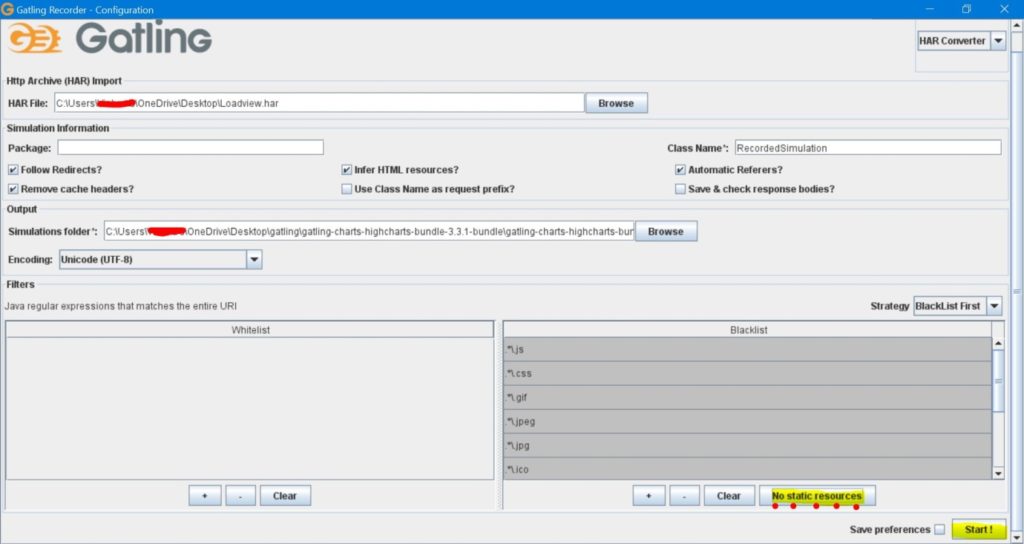
Recibiremos un mensaje que indica que el archivo HAR se convierte correctamente en una simulación Gatling.
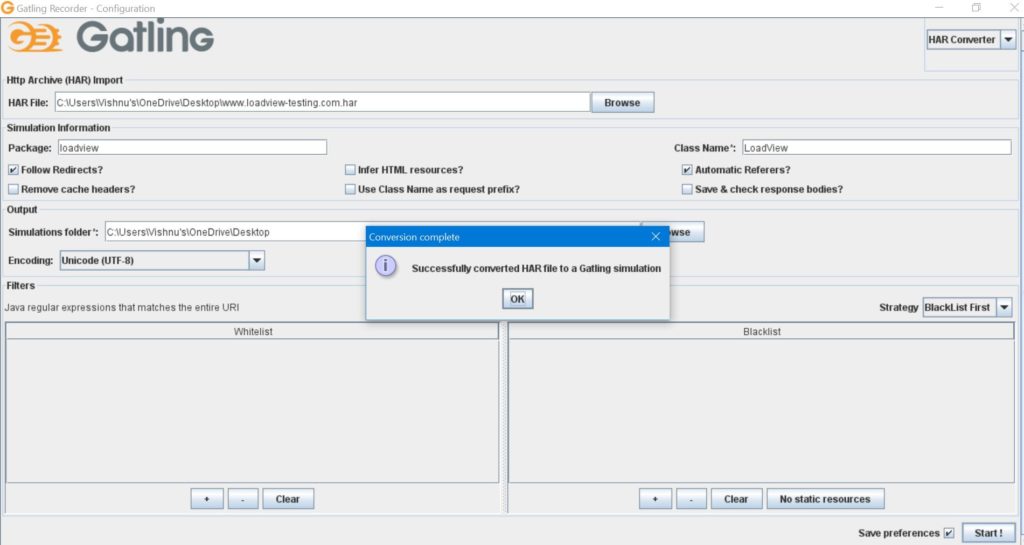
Archivo de simulación de Gatling
Veamos ahora el archivo de simulación Gatling generado. Examine la carpeta de instalación de Gatling y, a continuación, vaya a User-Files y abra la carpeta Simulations. Este será el directorio de carpetas predeterminado para la grabadora Gatling. Puede ver el script con el nombre de clase que ha proporcionado. Puede ver y abrir este archivo con cualquier editor de texto o mediante cualquier herramienta de desarrollo. Para ello, estamos utilizando el bloc de notas++ para abrir y editar el script.
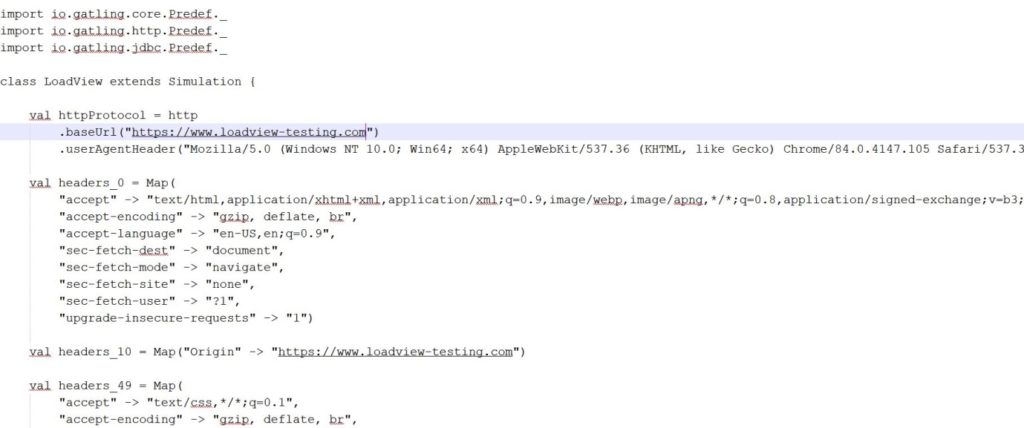
Ya hemos pasado por los pasos para la ejecución de Gatling y la generación de informes. Siga los mismos pasos para ejecutar una prueba de rendimiento con Gatling. Se puede obtener más información sobre la modificación del script y la simulación a través de la documentación de configuración de Gatling.
Conclusión del Tutorial de Gatling
Por lo tanto, como hemos demostrado, hay una gran cantidad de pasos, requisitos previos y descargas adicionales involucradas en el proceso. ¿No crees que Gatling es una herramienta más compleja de usar? Si no eres de un fondo de programación, tendrás dificultades para usar Gatling. No se preocupe, es por eso que también vamos a discutir el mismo proceso mediante la solución de pruebas de rendimiento LoadView. LoadView es una solución de prueba de carga basada en la nube que permite a los usuarios probar sus sitios web y aplicaciones en un período de tiempo más corto, sin tener que tener experiencia en programación. En las secciones siguientes, le mostraremos una demostración de LoadView, desde el scripting hasta la generación de informes.
Pruebas de carga mediante LoadView
LoadView permite a los usuarios llevar a cabo todas sus tareas de rendimiento en la nube. Puede realizar secuencias de comandos, ejecuciones e informes desde la misma interfaz. ¡No es increíble! Vamos a mostrar, paso a paso, el proceso de prueba de carga para el mismo sitio que creamos mediante Gatling. En comparación con el proceso con Gatling, creemos que verá que es mucho más eficiente y más fácil. Solo necesita crear scripts de las acciones del usuario en la página mediante la grabadora integrada y configurar un patrón de carga. ¡Es tan simple como eso!
Grabación de escenarios de usuario con EveryStep Web Recorder
Una vez más, el sitio web que vamos a probar es LoadView, el mismo sitio web que usamos para Gatling. Si no tiene una cuenta de LoadView, registrarse es rápido y fácil, y recibirá pruebas de carga gratuitas para comenzar con sus primeras pruebas de carga.
Seleccione el tipo de prueba de carga
Si ya está registrado, puede navegar a su cuenta y acceder a LoadView y el Grabador Web EveryStep. O simplemente abra la grabadora primero y luego inicie sesión en su cuenta. Haga clic en Nueva prueba y esto abrirá la ventana de la grabadora LoadView como se muestra a continuación. Seleccione Aplicaciones web.
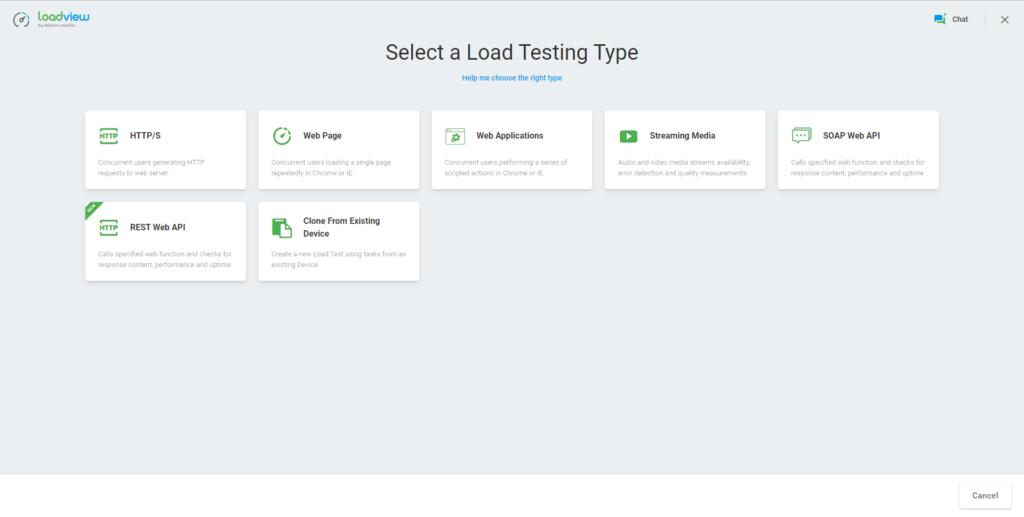
Una vez que haga clic en Aplicaciones web,se iniciará el EveryStep Web Recorder. Debe introducir la dirección de la aplicación web, que de nuevo, será el sitio web de LoadView (https://www.loadview-testing.com/).
Consideraciones de compatibilidad de dispositivos
También puede realizar pruebas de compatibilidad de dispositivos basadas en el rendimiento mediante LoadView. Puede haber una situación en la que tenga problemas solo para sus dispositivos móviles. En ese caso, puede seleccionar mobile/tab/laptop en función de la compatibilidad de la aplicación.
Introduce tu URL y haz clic en el botón Grabar ahora.
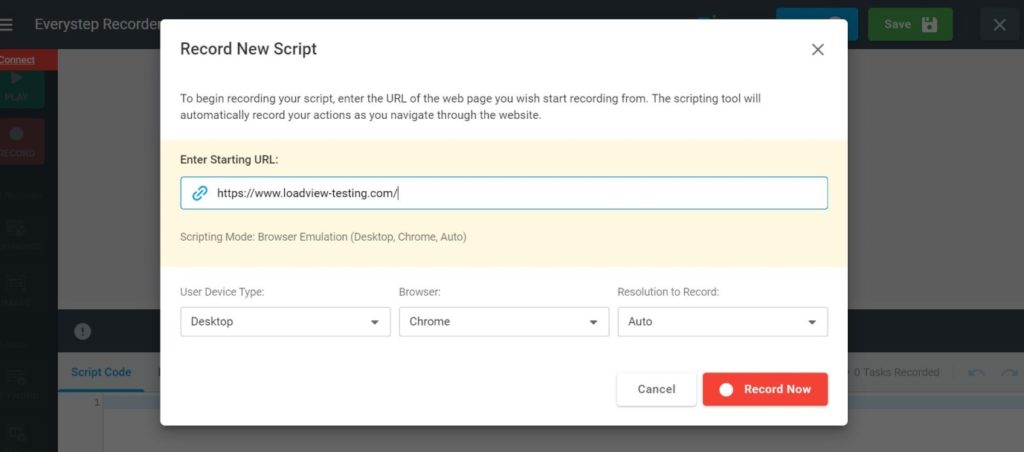
Comience a grabar con EveryStep Web Recorder
La grabación se ha iniciado. Sólo tiene que realizar sus pasos específicos / navegación en la pantalla. A medida que pase, verá que cada paso se graba y se introduce a continuación. Los detalles del script grabado son visibles en la pantalla debajo de la grabadora.
Finalizar la grabación
Una vez que haya completado el escenario de su caso de uso, haga clic en el botón Detener. A continuación, tendrá que hacer clic en el botón Reproducir ahora para reproducir el script. Esto garantizará que el script se grabó sin errores. Si hay errores en el script, se mostrará el mensaje de error. Si no se produjera ningún error, mostraría el mensaje de éxito. Guarde el script y modifíquelo más adelante, si es necesario.
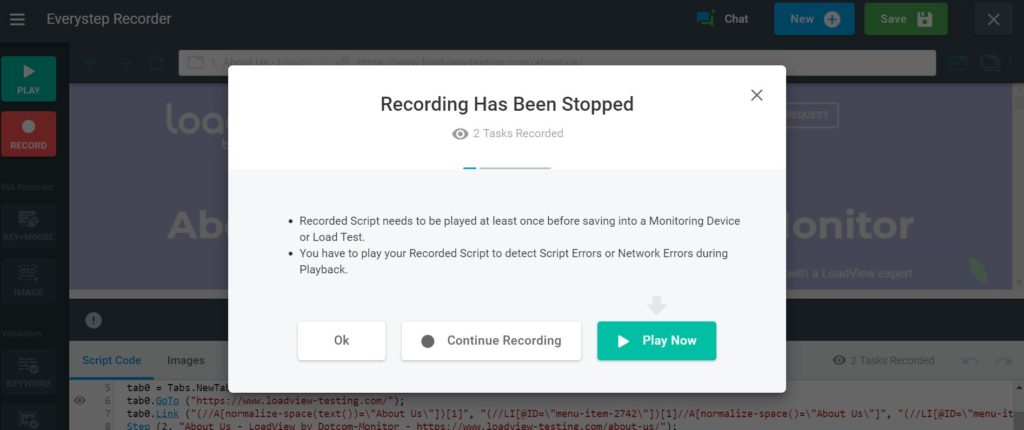
Editar sus scripts
Una vez que haya completado y reproducido la grabación, puede mejorar aún más los scripts en función de la lógica adicional requerida. LoadView admite la adición de parámetros de contexto,retrasos, correlaciones, etc. Obtenga más información sobre cómo editar los scripts de LoadView.
Configuración de la prueba de carga
Se le pedirá que cree un nuevo dispositivo para configurar la ejecución de la prueba de carga. Asigne un nombre a su dispositivo y continúe con la configuración del dispositivo. Hay un par de campos adicionales para configurar en Configuración, Tiempo de espera de finalización y Opciones dns, si son necesarios para sus objetivos. Obtenga más información sobre cómo configurar las pruebas de carga. Una vez que esté listo, puede seleccionar Crear dispositivo.
Configurar escenario de prueba
Elija cualquier tipo de carga según sus necesidades. Hay algunas opciones de curva de carga diferentes. En función del modelo de carga de trabajo de rendimiento, puede decidir el tipo de carga. Seguiremos adelante con la configuración predeterminada y elegiremos Cargar curva de paso.
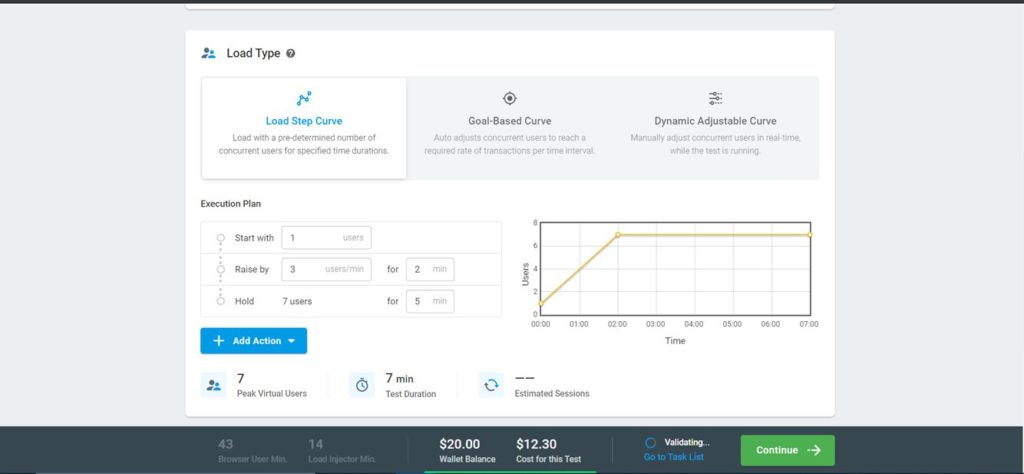
Carga Inyector Geo-distribución
Si tiene una base de clientes geográficamente dispersa, LoadView le permite elegir entre generadores de carga ubicados en todo el mundo. Siempre es una buena práctica generar su carga desde el país, o regiones, donde su sitio web o aplicaciones se utilizan más. Esta es una de las mejores características sobre LoadView. No obtendrá este tipo de características en la mayoría de las herramientas de pruebas de rendimiento de código abierto en el mercado hoy en día.
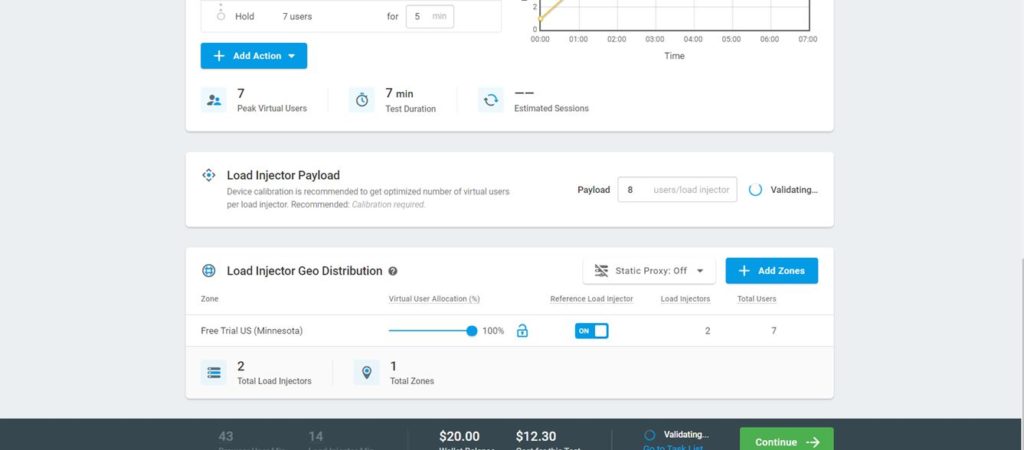
Finalice los detalles de la prueba de carga
Una vez que haya creado el modelo de carga de trabajo, a continuación, debe proporcionar su dirección de correo electrónico para que el informe de prueba de carga se entregue a su correo electrónico. También puede programar la prueba de carga para más adelante. Esto le permitirá dedicar su tiempo a otras tareas. LoadView iniciará automáticamente la ejecución a la hora programada y los informes se entregarán a la dirección de correo electrónico que proporcionó.
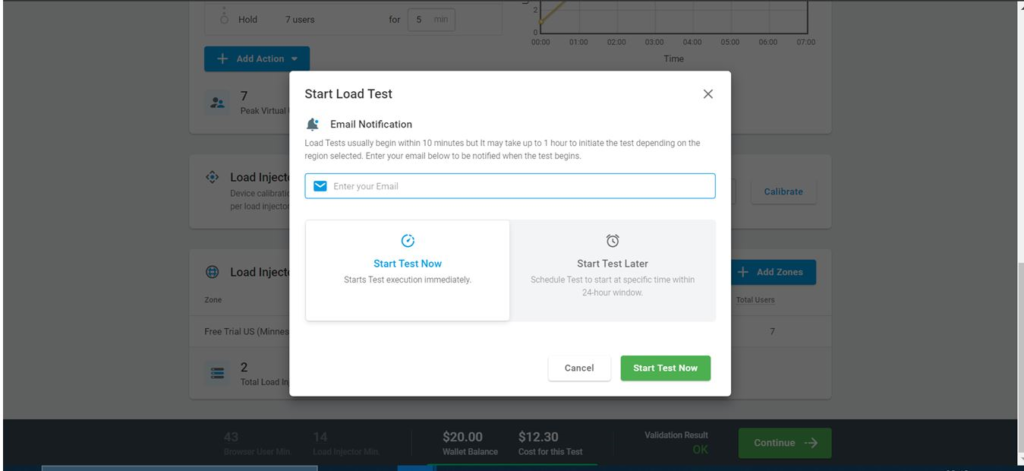
Inicie la prueba de carga
Una vez que todo esté configurado, haga clic en el botón Iniciar prueba ahora. Una vez iniciada la ejecución de la prueba de carga, el estado se cambiará a Ejecutar. Dé unos minutos para que comiencen los inyectores de carga. Puede ver la pestaña resumen de pruebas para el estado actual de la prueba de carga. Los datos gráficos de pruebas de carga en tiempo real estarán disponibles en el marco del Plan dexecución E.
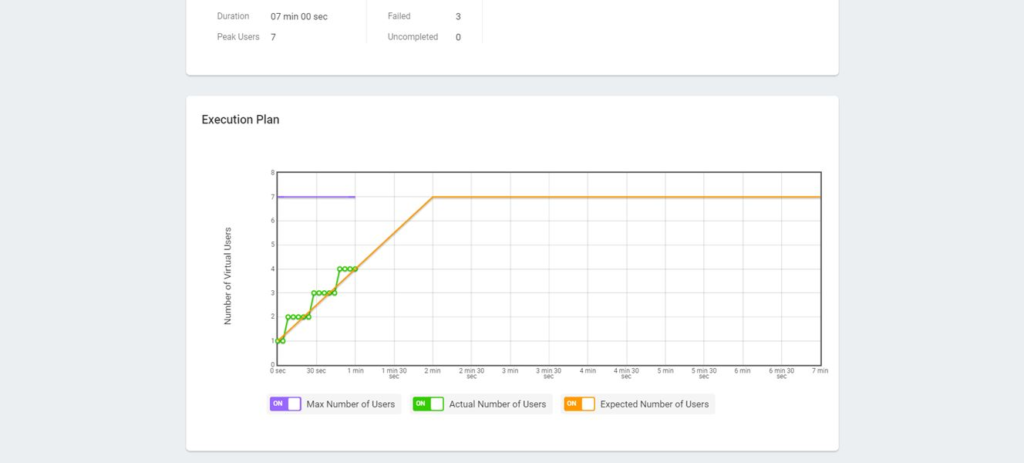
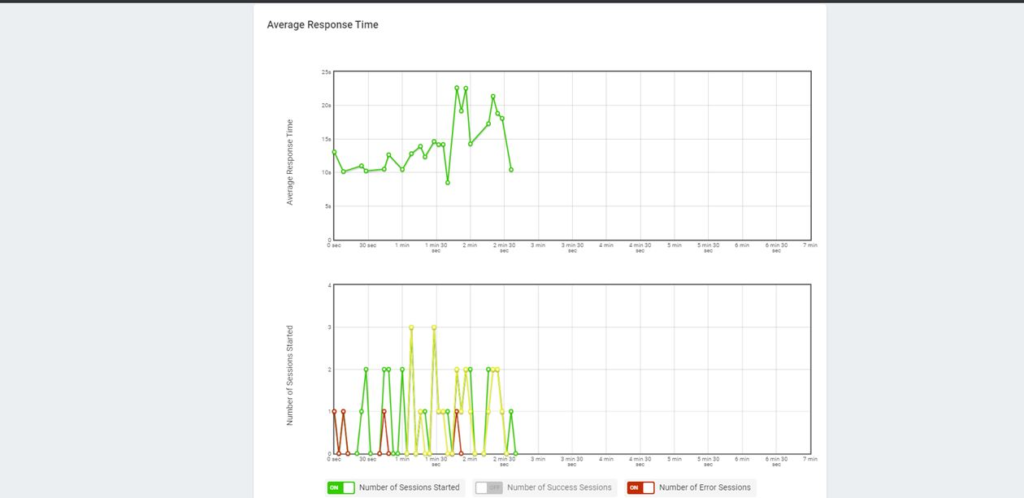
Sesiones acumulativas y errores
También puede observar gráficos adicionales como el número total de sesiones correctas y el número total de errores por tipo de error.
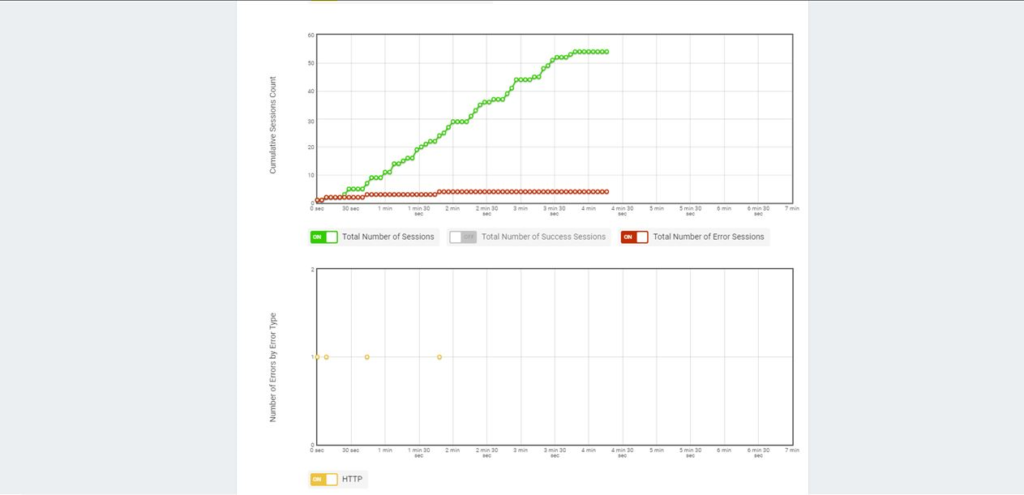
Informe de prueba de carga
Después de que el informe de prueba de rendimiento de ejecución de prueba se entregará a su correo electrónico como un archivo adjunto PDF. También puede ver esa información de la consola de LoadView. Esto se puede compartir con su equipo y varias partes interesadas internas.

Y eso es todo. Acaba de realizar una prueba de carga con LoadView. Como se puede ver, fue muy sencillo, y sólo tomó unos pocos clics. Y no necesitaba hacer ninguna codificación compleja o pasar por cualquier configuración e instalaciones de hardware que consumen mucho tiempo.
Pruebas de carga de Gatling: Envolver
Si esta fue su primera exposición a Gatling, estoy seguro de que todavía tiene muchas preguntas, pero debe tener conocimientos básicos para considerar el uso de Gatling para su próximo proyecto. Las principales ventajas de Gatling es que puede generar tanta carga desde una sola máquina, especialmente si está ejecutando Gatling en un entorno integrado continuo. El verdadero poder de Gatling viene de funcionar en un entorno ci/CD junto con una herramienta como Jenkins. Si realmente está interesado en aprender el nivel avanzado Gatling, le sugiero que aprenda Scala. Y eso puede ser demasiado esfuerzo junto con la realización de pruebas. Junto con la herramienta, es necesario aprender un nuevo idioma. No creo que valga la pena dedicar su tiempo a aprender un nuevo idioma. En su lugar, debe dedicar su valioso tiempo a pulir sus habilidades de ingeniería de rendimiento.
Aquí es donde puede utilizar todo el potencial de LoadView. No es necesario dedicar más tiempo a aprender una nueva herramienta, un nuevo lenguaje de programación o gestionar generadores de carga, etc. Simplemente inicie sesión en la plataforma, registre su script y ejecute la prueba de carga. Puede dedicar su valioso tiempo a optimizar y escalar sus aplicaciones. Si tiene algún problema, el equipo de LoadView también ofrece compatibilidad con 24/7 sin precedentes. Los ingenieros de rendimiento están a su lado para guiarlo con las configuraciones, las secuencias de comandos y el proceso de prueba si es necesario. ¡Comience su prueba de LoadView hoy mismo!
Y si acaba de comenzar el proceso de investigación de herramientas de pruebas de rendimiento, diríjase a nuestra página alternativas de pruebas de carga donde puede comparar otras herramientas y plataformas de pruebas de carga, como BlazeMeter, k6, Flood.io, LoadRunner, etc., con LoadView.